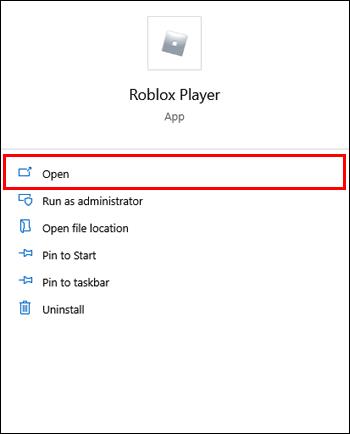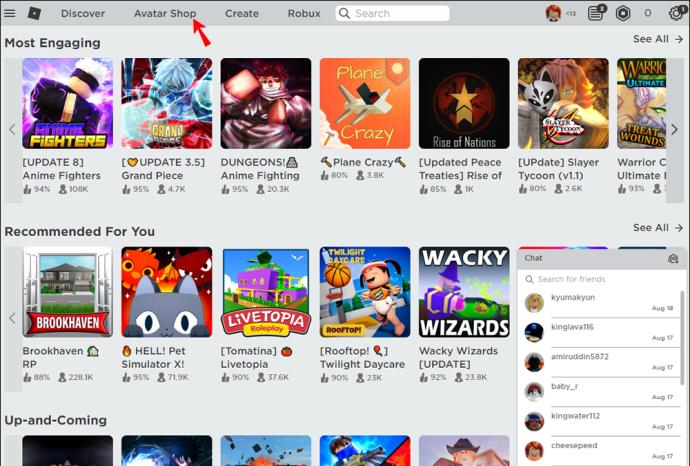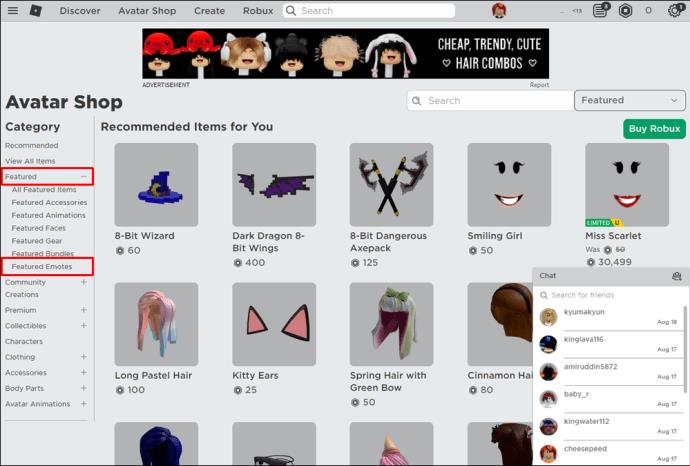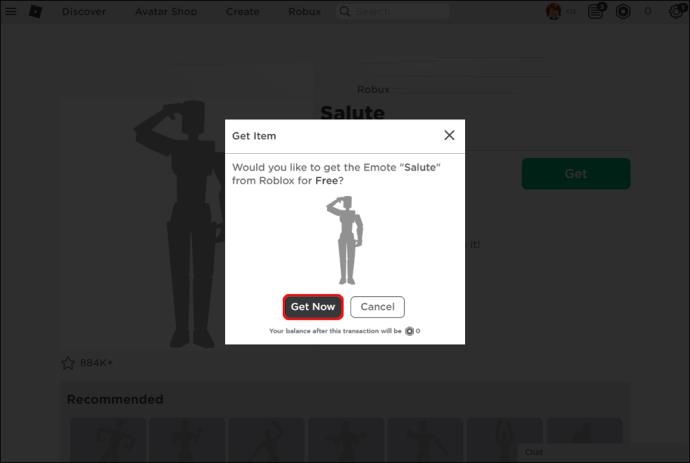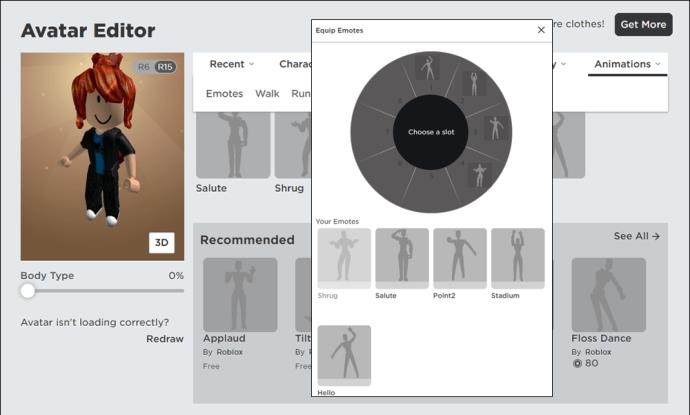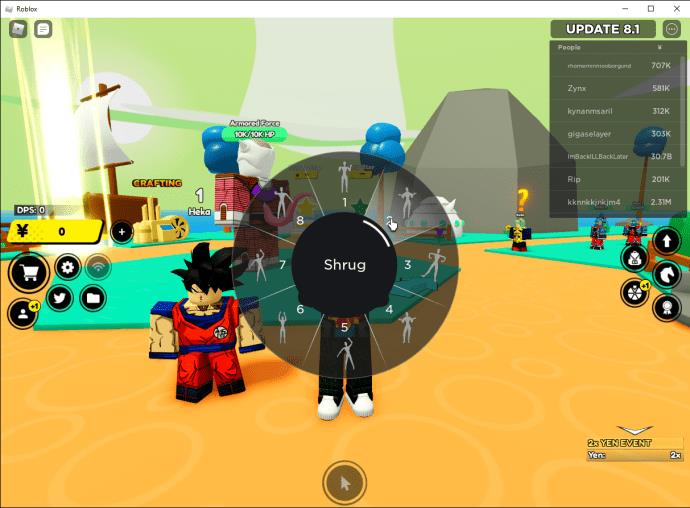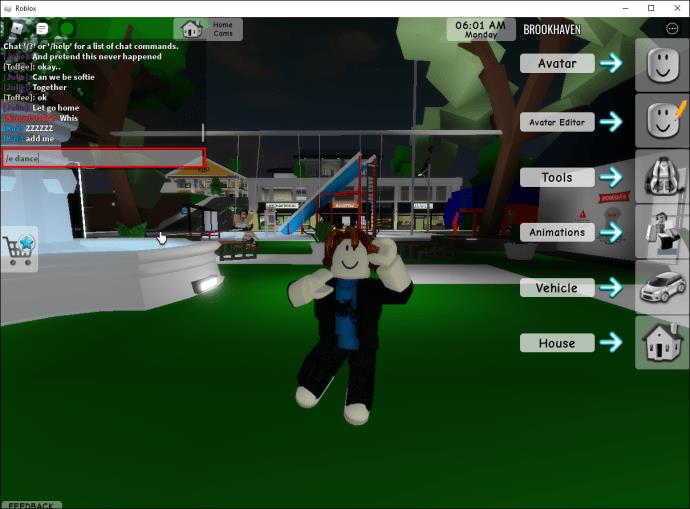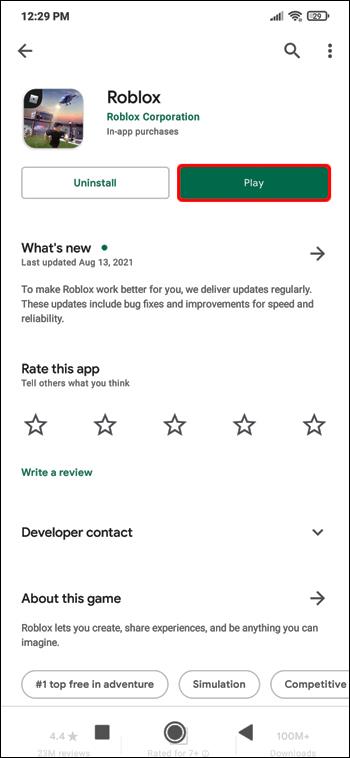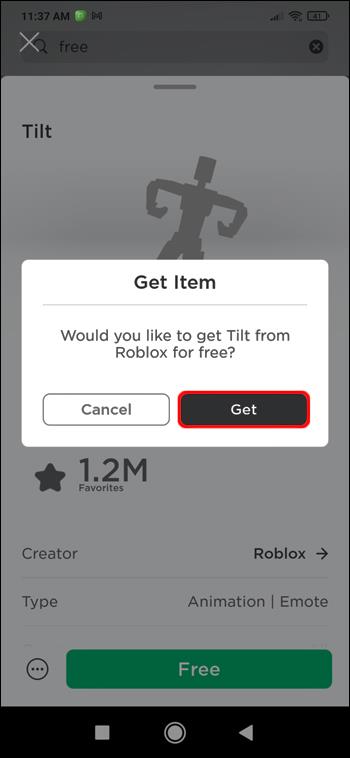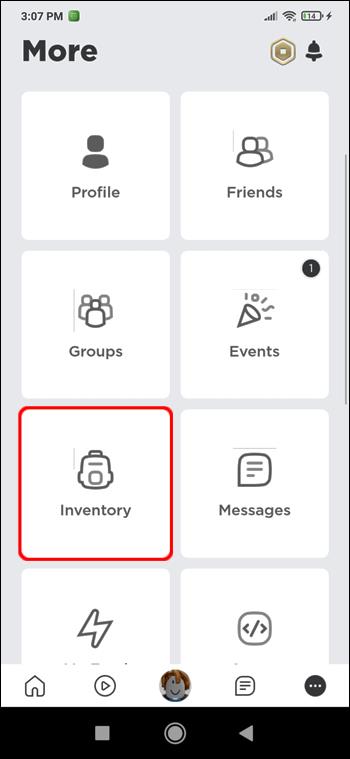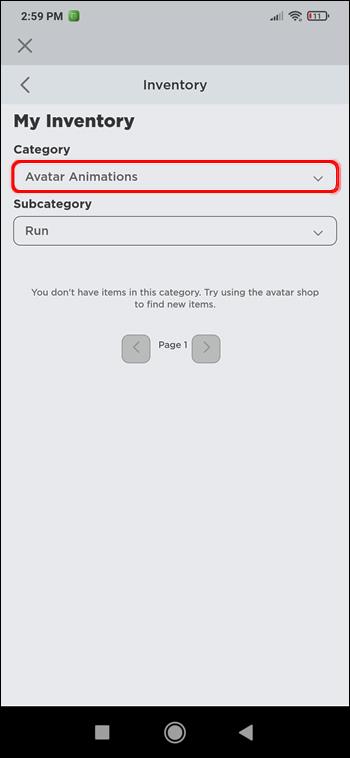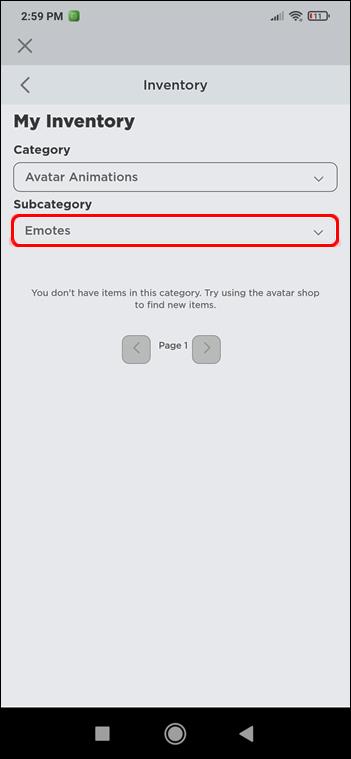Pautan Peranti
Emote Roblox membolehkan anda meluahkan perasaan anda dan berkomunikasi dengan rakan pemain anda semasa permainan. Terdapat banyak animasi yang tersedia, daripada yang memaparkan keseronokan kepada kesedihan, semuanya direka untuk menambah elemen manusia pada permainan anda.

Jika anda ingin mengetahui cara menggunakan emote Roblox, kami akan menunjukkan kepada anda dalam artikel ini. Kami akan membincangkan cara menyediakan dan menggunakan emote Roblox pada komputer atau peranti mudah alih anda dan cara memuat turun emote percuma. Dan Soalan Lazim kami termasuk perkara yang perlu dilakukan jika ikon emotikon tidak dipaparkan dalam permainan.
Cara Menggunakan Emotes dalam Roblox pada PC
Untuk menyediakan dan menggunakan emot untuk permainan Roblox pada komputer anda:
- Lancarkan Roblox.
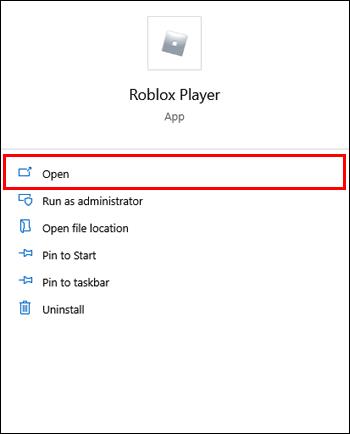
- Pilih "Katalog."
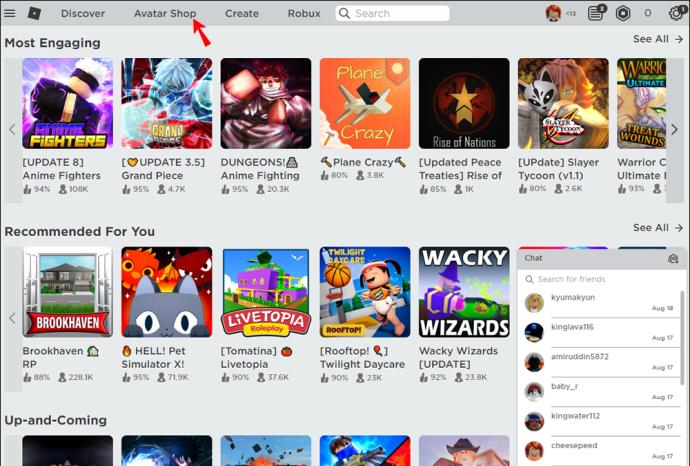
- Pada tab kiri di bawah "Ditampilkan", pilih "Emote Ditampilkan". Ini akan mengembalikan semua emote percuma yang boleh anda gunakan.
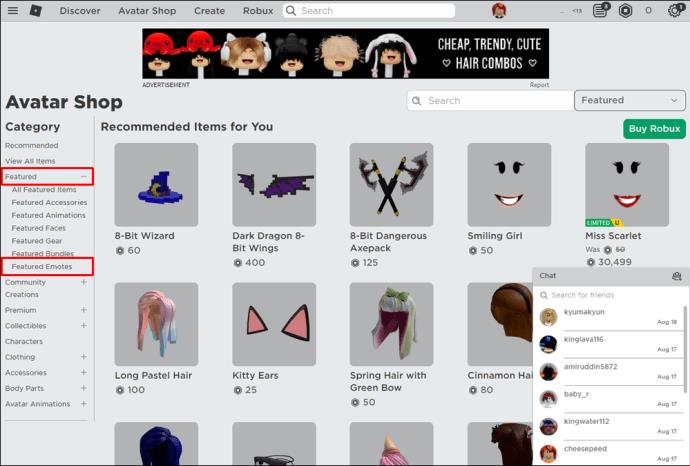
- Untuk memuat turun emotes secara percuma, pilih butang "Dapatkan", kemudian "Dapatkan Sekarang" untuk mengesahkan muat turun.
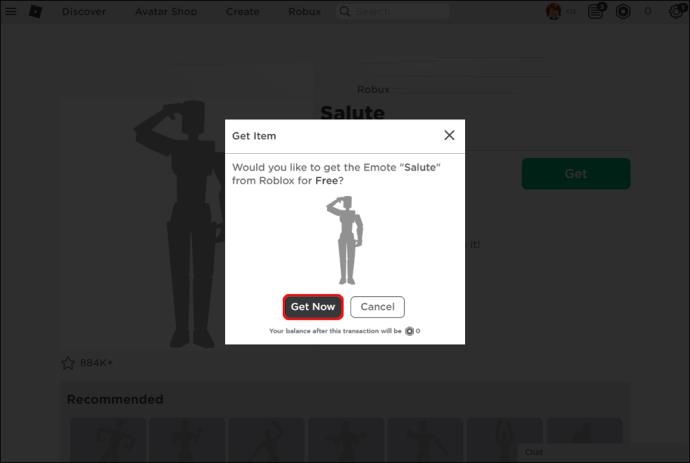
- Lengkapkan langkah yang sama untuk memuat turun semua emosi secara individu.
- Apabila anda telah memuat turun emot, pergi ke "Avatar" di sebelah kiri. Ini memaparkan "Editor Avatar" dan memaparkan emot yang baru dimuat turun.

- Mengklik mana-mana emote akan membolehkan anda melengkapkannya. Anda boleh slot setiap emote daripada satu hingga sembilan hanya dengan memilih emote kemudian memilih nombor yang anda ingin berikan kepada mereka.
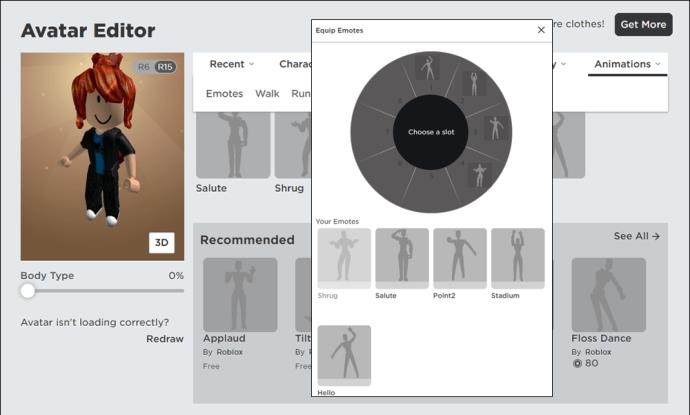
- Mulakan permainan kemudian tekan butang "B" untuk membuka emot yang dilengkapi.
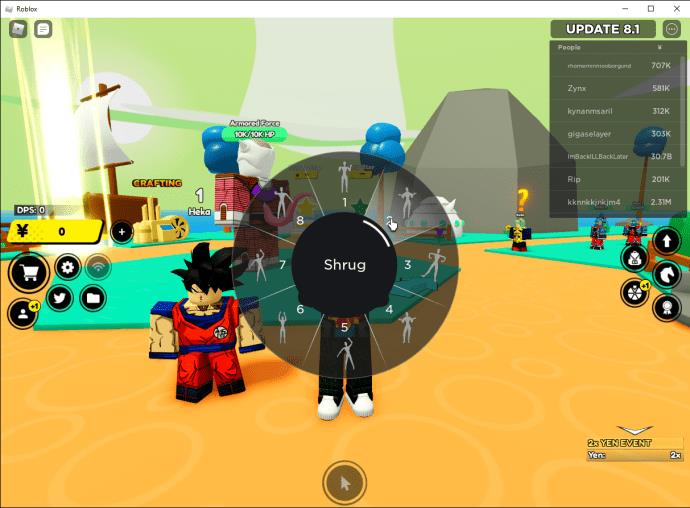
- Sekarang untuk memaparkan emote anda, buka menu sembang anda dan taip “
/e (emoticon name)” kemudian masukkan.
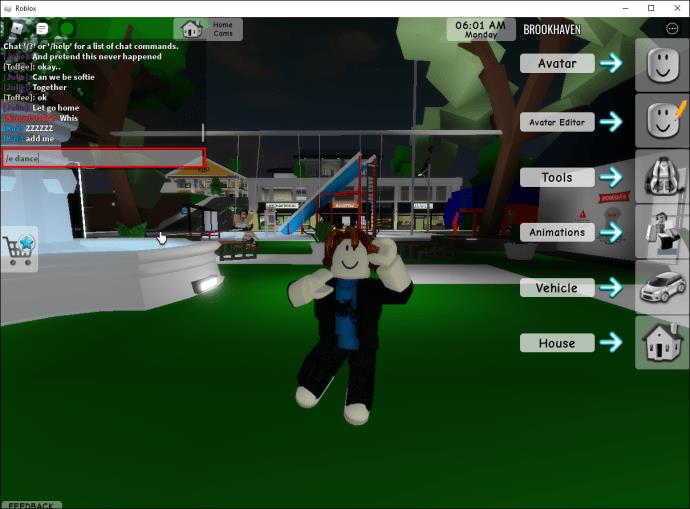
Cara Menggunakan Emotes dalam Roblox pada iPhone atau Apl Android
Untuk menyediakan dan menggunakan emote Roblox melalui peranti mudah alih anda adalah semudah untuk desktop:
- Buka Roblox.
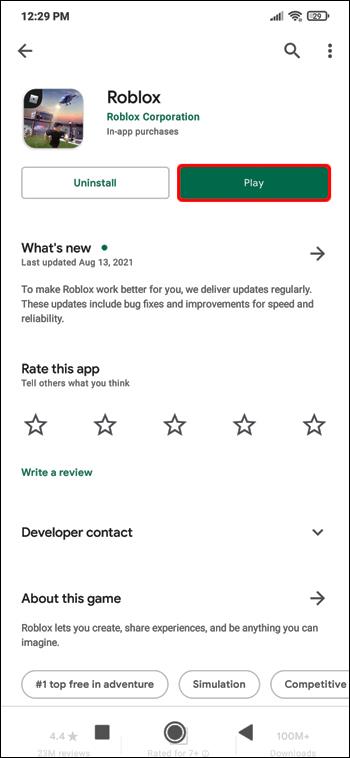
- Navigasi ke "Emote Ditampilkan", kemudian ketik "Dapatkan" untuk memuat turunnya.
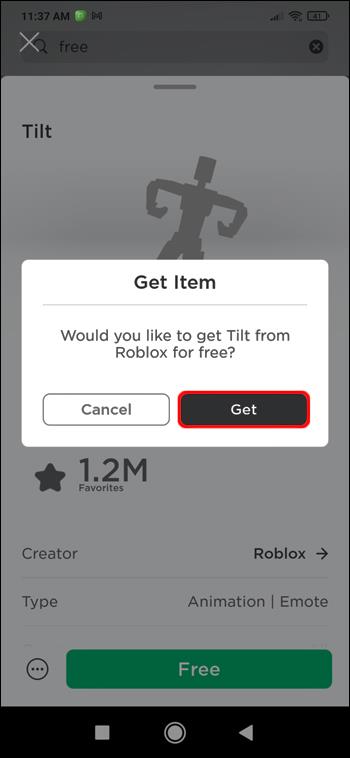
- Pergi ke bahagian "Inventori".
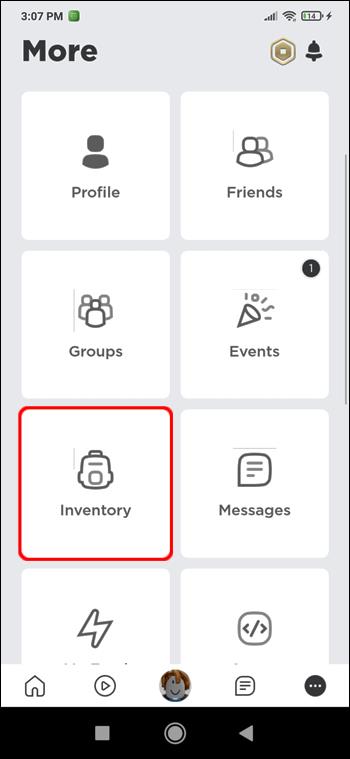
- Di bawah "Kategori" ketik menu tarik turun, kemudian pilih "Animasi Avatar."
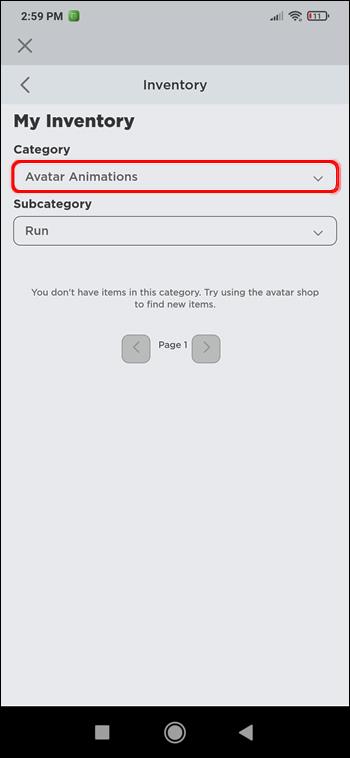
- Pilih "Emote" untuk "Subkategori."
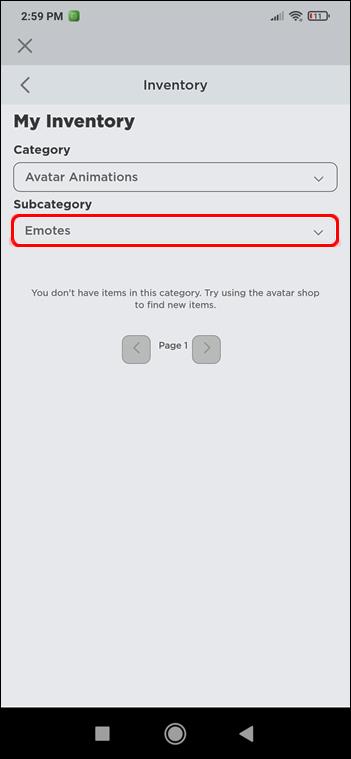
- Ketik pilihan "Pakai", kemudian lengkapkan emot untuk menambahkannya pada avatar anda.
- Apabila anda memasuki permainan baharu, emot akan ditambahkan pada roda dan diaktifkan.

- Untuk memaparkan emote anda, buka menu sembang anda dan taip “
/e (emoticon name)” kemudian masukkan.

Soalan Lazim Tambahan
Apakah semua dnace dalam Roblox?
Menari ialah cara popular untuk menyatakan kegembiraan dalam Roblox. Terdapat tiga tarian dalam Roblox pada pelayan lalai. Jika anda ingin menari, anda menaip " /e dance" ke dalam sembang diikuti dengan "Enter." Untuk ketiga-tiga animasi tarian ia adalah:
• /e tarian
• /e tarian2
• /e tarian3
Apakah butang papan kekunci yang anda tekan untuk Emote dalam Roblox?
Untuk emote dalam Roblox, anda perlu membuka menu sembang anda, taip “/e” dan arahan, kemudian masukkan.
Apakah jenis emote Roblox yang berbeza?
Berikut ialah beberapa emote lalai yang boleh dilakukan oleh avatar Roblox anda dan arahan yang perlu dimasukkan ke dalam sembang untuk mengaktifkannya:
• /e gelombang
• /e bersorak
• /e ketawa
• /e titik
• /e tarian
• /e tarian2
• /e tarian3
Bagaimanakah saya boleh mendapatkan lebih banyak emote Roblox?
Majoriti emote perlu dibeli sebelum anda boleh menggunakannya dalam permainan. Walau bagaimanapun, terdapat yang percuma tersedia, beberapa sedia untuk digunakan dalam permainan dan yang lain mudah ditambah:
1. Log masuk ke Roblox.
2. Dari bahagian atas sebelah kiri, klik ikon hamburger kemudian klik pilihan "Avatar".
3. Pilih "Animasi" kemudian pilihan "Emotes".
4. Emot yang dipaparkan di bawah bahagian "Emote" "Animasi", tersedia untuk digunakan.
5. Untuk menambah emote percuma yang lain, pilih "Lihat Semua" di bawah "Disyorkan."
6. Daripada katalog di sebelah kiri, pilih "Emotes Ditampilkan."
7. Menjelang penghujung halaman, anda akan melihat semua emote percuma yang tersedia untuk anda.
8. Klik pada emote yang tidak tersedia untuk digunakan.
9. Pada skrin berikut, klik "Dapatkan" kemudian "Dapatkan Sekarang" untuk mendapatkan emote percuma.
10. Setelah anda selesai, kembali ke dan pilih pilihan "Animasi" dan "Emote" sekali lagi.
11. Klik "Equip Emotes."
12. Untuk menambah emote baharu pada slot, pilih emote kemudian pilih slot yang anda ingin letakkannya.
Permainan Roblox Emosi
Emote Roblox digunakan untuk berkomunikasi dan mengekspresikan diri anda semasa permainan. Bukan sahaja menggunakannya menambah aspek hiburan yang dikongsi dalam permainan, tetapi ia menambahkan elemen manusia yang emosi kepadanya.
Pilihan emotikon Roblox yang tersedia adalah banyak. Menyebut emote dilakukan melalui sembang permainan, dengan memasukkan “ /e” diikuti dengan arahan emote.
Apakah yang paling anda sukai tentang menggunakan emotikon? Secara umum, apakah emotikon yang paling kerap anda gunakan? Beritahu kami di bahagian komen di bawah.